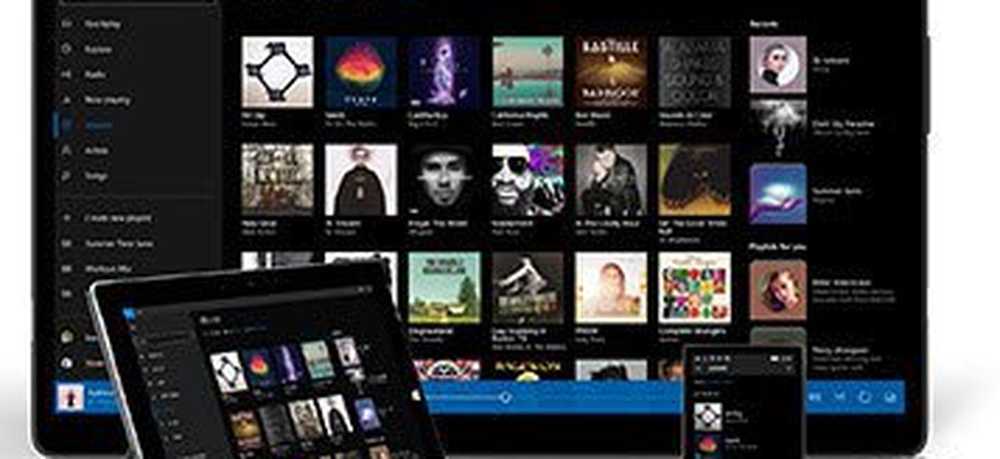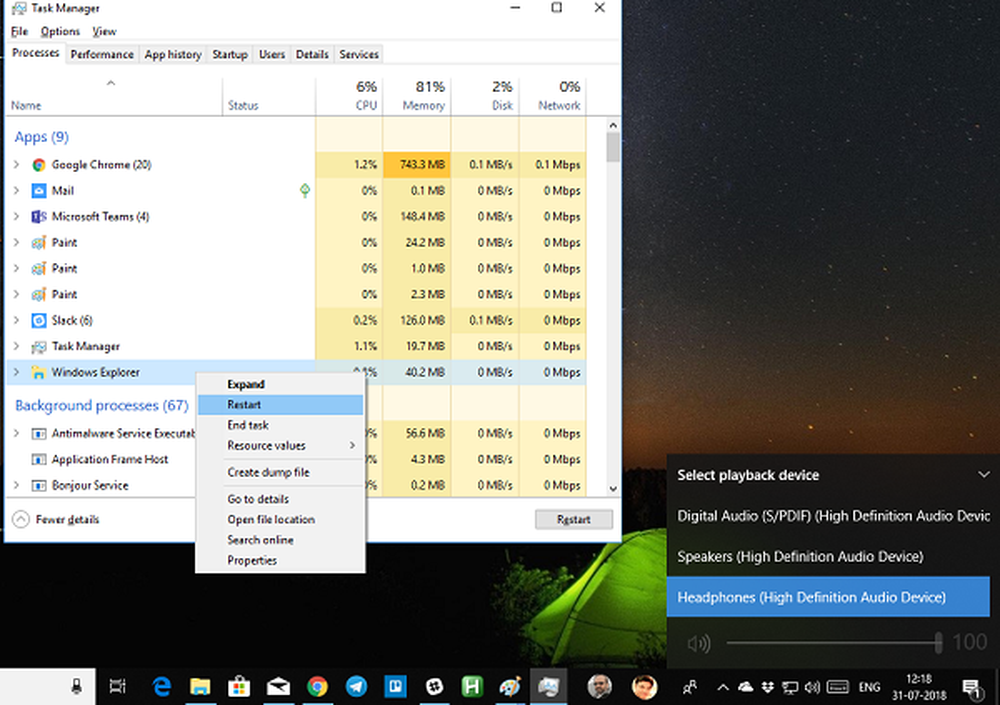Windows 10 Tip Voeg meerdere locaties toe aan de weer-app

De Weather-app in Windows 10 heeft een lange weg afgelegd sinds het voor het eerst werd geïntroduceerd als een moderne app in Windows 8. Het andere leuke eraan is dat het verbeteringen krijgt omdat het regelmatig wordt bijgewerkt.

Voeg meer locaties toe aan Windows 10 Weer App
Open de app Weer en klik op het hamburgermenu linksboven op het scherm. Selecteer vervolgens Plaatsen.

Klik vervolgens onder Favorit Places aan de rechterkant op “+” tegel. Vervolgens kunt u zoeken naar een postcode of de stad die u wilt toevoegen.

Uw startlocatie zal altijd zijn wat wordt weergegeven wanneer u de app voor het eerst start. Om vervolgens de andere plaatsen te bekijken die je hebt toegevoegd, selecteer je Plaatsen om ze te openen en kies je de tegel die je nodig hebt.

Als u naar Instellingen gaat (tandwielpictogram in de linkerbenedenhoek), selecteert u onder Startlocatie een standaard die u opgeeft of Detecteer altijd mijn locatie - wat goed is als je op reis bent. Om te werken, moet u Windows natuurlijk toegang tot uw locatie geven.
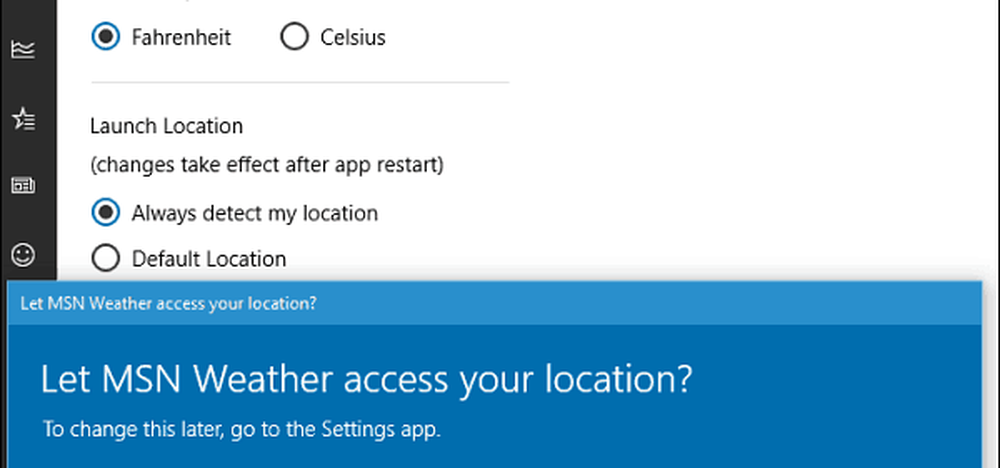
Cross Platform Universal App
Het andere leuke is dat de app Weer een universele app is. De locaties die u op uw Windows 10 pc toevoegt, worden dus gesynchroniseerd naar elk apparaat waarop de MSN Weather-app is geïnstalleerd. Dat omvat momenteel Android, Kindle Fire en natuurlijk Windows Phone 8.1 en Windows 10 Mobile.

Het is ook vermeldenswaard dat u altijd een zoekopdracht naar een locatie kunt uitvoeren via het zoekvak in de rechterbovenhoek van de app.
Wat vindt u van de nieuwe Weather-app in Windows 10 of op uw mobiele apparaat? Laat het ons weten in de commentaarsectie hieronder.
En, voor meer diepgaande gesprekken over apps, probleemoplossing en alle dingen Windows 10, ga naar onze Windows 10-fora. Het is gratis om mee te doen.